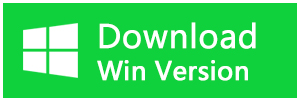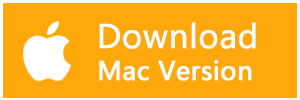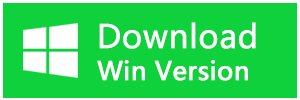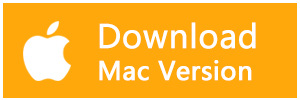概要:この記事では、削除したGmailメールを無料復元する方法とソフトウェアを紹介します。
Gmailとは、米グーグル(Google)社の電子メールサービスです。無料でメールアドレスを取得でき、同社の運営するWebサイトでメールの送受信ができるWebメールサービスです。インターネットに接続されていれば誰でも登録でき、受信したメールの保管容量(メールボックス)15GBまで無料で使用できるフリーメールサービスです。数段階の月額課金により容量を拡張することもできます。
Gmail内のメールを整理する時、大事なメールをうっかり削除してしまう場合がよくあります。受信したはずのメールが見つからない場合もあります。大事なGmailが削除されたまたは紛失した場合、どうすれば復元できるでしょうか。
削除したGmailメールを無料復元する方法
方法1.Gmailから削除したメールを復元する
ユーザーが Gmail で削除したメールは 30 日間ゴミ箱に留まります。削除されたメールは次のような方法で取得、復元することができます。
1.ゴミ箱から削除したメールを復元する
削除後 30 日以内であれば、ゴミ箱をクリックしてメールを復元できます。
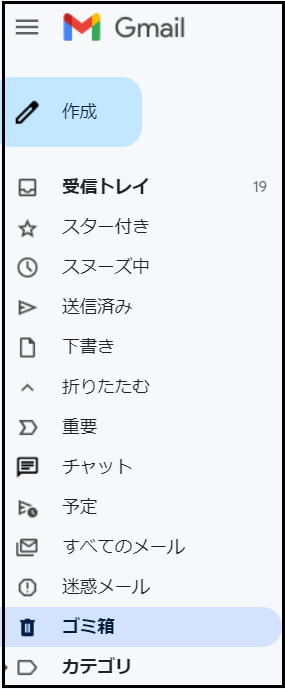
2.管理コンソールからメールを復元する
ゴミ箱から削除(30 日後)されても、その後 25 日間は削除済みのメールを管理コンソールで復元できます。ゴミ箱から削除されてから 25 日が経過すると、メールは管理コンソールから完全に削除され、Gmailから復元することはできなくなります。
ステップ1.Google 管理コンソールにログインします。
ステップ2.管理コンソールで、メニュー アイコン次に [ディレクトリ] 次に [ユーザー] に移動します。
ステップ3.[ユーザー] のリストで目的のユーザーを探します。
ステップ4.対象のユーザーにカーソルを合わせて [その他のオプション] 次に [データを復元] をクリックします。
ステップ5.このオプションは、ユーザーのアカウント ページの左にあるその他アイコン からも選択できます。
ステップ6.復元するデータの対象期間を選択します(過去 25 日以内)。
ステップ7.復元するデータの種類(Gmail)を選択します。
ステップ8.[復元] をクリックします。
Bitwarデータ復元ソフトを利用して削除したGmailメールを無料復元する
Gmail メールの削除されたメールは 回復可能アイテムにも残っていない場合は、データ復元ソフトを使ってみましょう。
次の内容は、Bitwaデータ復旧ソフトを利用してGmail メールの完全削除されたメールを復元する方法について紹介します。
Bitwarデータ復元ソフトを選ぶ理由
1.様々なエラーでアクセス不能になったドライブからデータを救出することができます。
2.SSD、HDD、外付けディスク、失われたパーティション、USBメモリ、メモリーカード、ごみ箱、クラッシュしたコンピュータなどのデータ復旧をサポートします。
3.削除、フォーマット、RAWなど、さまざまな紛失のケースから高い成功率でデータを救出することができます。
4.メール、写真、ビデオ、ドキュメント、オーディオなど、1000種類以上のデータのリカバリに対応しています。
5.MacとWindowsのOSと互換性があります。
6.シンプルな操作画面と使いやすい機能があります。
7.新規登録したら30日間無料体験できます。
まず、Bitwarデータ復元ソフトをコンピュータにインストールしてください。プログラムをgmailデータの元保存先であるドライブ以外のドライブにダウンロードしてください。
ステップ1.ソフトを実行して最初画面に入ってください。そこでgmailフォルダーの元場所を選択してください。
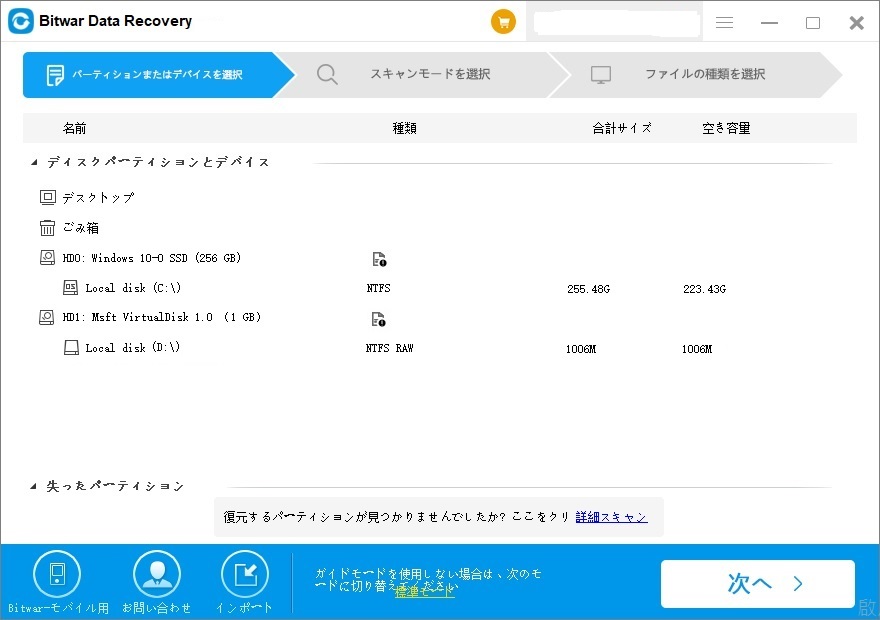
ステップ2.スキャンモードとデータの種類を選択します。クイックスキャンを実行した後、目的のデータが見つからない場合、またディープスキャンを試してください。

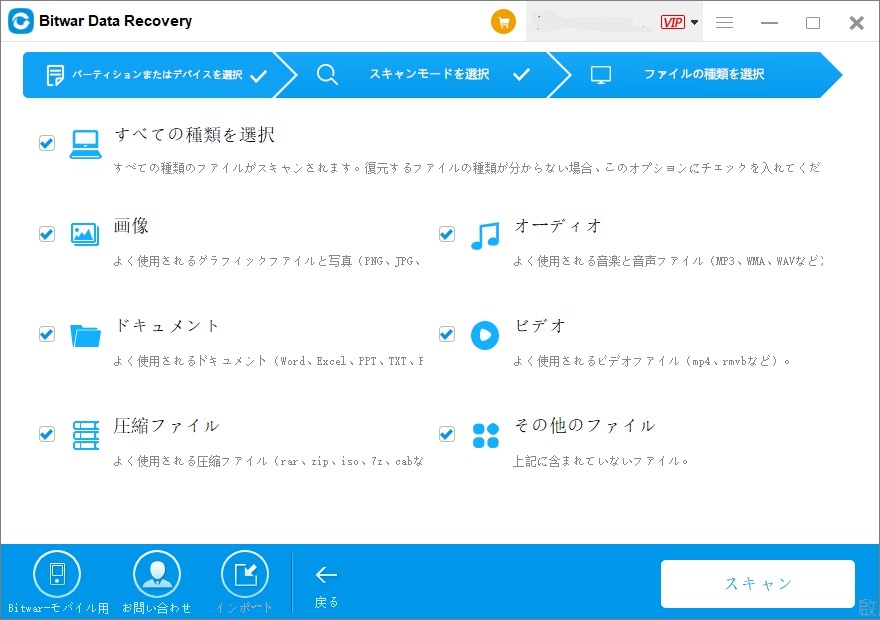
ステップ3.復元する前に検出されたデータをプレビューすることができます。「復元」をクリックしてデータを復元します。(データ上書きのないように、データを元のディスクに復元しないでください。)
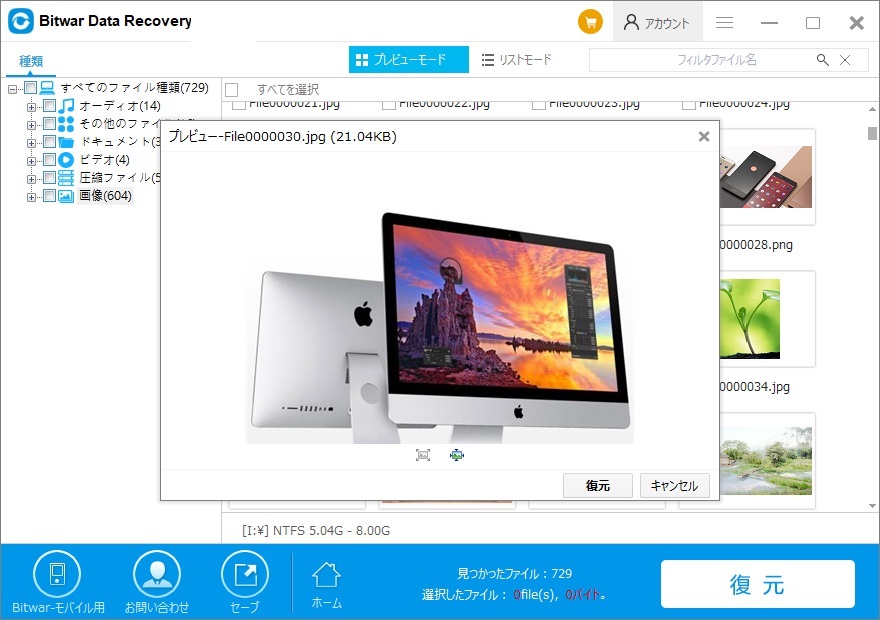
まとめ
以上の方法から、削除したGmailメールを簡単に復元できます。ここでは、皆さんに無料復元ソフトBitwarデータ復元ソフトをお勧めます。なせなら、このフリーソフトは、Gmailメールを復元するだけではなく、ほかのメールにも復元できます。無料版を体験してみれば、お得だと思います。